Editor’s note: Este how-to é sobre o OS X 10.5 Leopard, uma antiga versão do sistema operacional Mac. Não é relevante para a versão atual do MacOS.
Porque o OS X torna muito fácil colocar um arquivo no lixo – você pode arrastar para a lixeira do Dock, usar o botão Delete na barra de ferramentas do Finder, ou pressionar Command-Delete, por exemplo – algumas pessoas estão sempre procurando por mais opções. Então aqui está mais um para adicionar ao seu saco de truques de arquivo: coloque a lixeira do seu usuário na barra lateral do Finder.
No nível mais básico, isto é muito simples de fazer. No Finder, primeiro defina uma janela para o modo de visualização de colunas (Command-3), depois pressione Shift-Command-G (o atalho para Go -> Go to Folder). Na folha que aparece, digite ~/.Trash e pressione Return. Isto abrirá uma janela mostrando o conteúdo da lixeira do seu usuário. Se a sua máquina tiver apenas um disco rígido ou partição em seu disco rígido, esta pasta reflete o conteúdo da lixeira real.
Se você tiver várias unidades ou partições, então a pasta mostra apenas aqueles arquivos que você colocou na lixeira da unidade que contém a pasta do seu usuário. Embora a seguinte solução simples funcione melhor para unidades de uma única partição, leia para uma alternativa que funcione independentemente de quantas unidades e/ou partições você possa ter.
Ler mais…
Na janela do Finder, você deve ver o conteúdo da pasta .Trash em uma coluna, e a pasta .Trash real na coluna imediatamente à esquerda, junto com as pastas habituais do usuário (Documentos, Filmes, etc.). Você notará que a pasta .Trash está cinza; isso é porque ela é normalmente invisível.
Você pode pensar que pode adicionar a pasta à sua barra lateral arrastando, mas não pode – o Finder não vai deixar você arrastar a pasta .Trash. Ele reagirá ao item de menu File -> Add to Sidebar (ou seu equivalente em Command-T keyboard), então escolha esse item de menu ou pressione Command-T. Presto; se tudo o que você quiser é a sua lixeira na Barra lateral, você está pronto. Mas se você olhar para o ícone, você verá que é uma pasta padrão; isso é chato, e potencialmente mais do que um pouco perigoso. Aqui está como colocar o ícone da lixeira real no seu Sidebar trash.
Abra uma nova janela do Finder, deixando a sua janela .Trash aberta também. Depois clique no ícone Lixeira no Dock para abrir a pasta da lixeira real. Certifique-se de que a Barra de Caminho do Finder está visível (Ver ->Mostrar Barra de Caminho). A Barra de Caminho aparecerá na parte inferior da janela do Finder, mostrando a pasta actual e o seu ícone – que por acaso é apenas a pasta do Lixo e o ícone do caixote do lixo. Clique em Lixo na Barra de Caminhos e seleccione Obter Informações no menu pop-up.
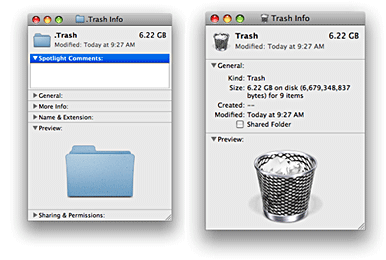
Na janela .Trash Finder, seleccione a pasta .Trash e prima Command-I (ou seleccione File -> Get Info). Agora você deve ter duas janelas Get Info abertas, algo como o que é visto na imagem à direita. Clique no ícone da pequena lixeira ao lado da palavra Lixo na janela Obter Informações da Lixeira da Doca, depois pressione Command-C para copiar o ícone. Selecione o pequeno ícone na janela Get Info da Lixeira da Barra Lateral, e pressione Command-V para colar o ícone.
(Alternativamente, você pode simplesmente pegar um ícone da lixeira de uma das coleções no The Icon Factory ou InterfaceLIFT, e colá-lo na janela Get Info.)
Se tudo funcionou bem, a sua lixeira da Barra Lateral agora tem um belo ícone de lixeira. Se você ainda estiver vendo o ícone da pasta, tente remover a pasta do lixo da barra lateral (basta arrastá-lo para que ele vá “poof” como qualquer outro item da barra lateral), e então adicioná-lo de volta. Eu tive que fazer isso em um Mac, mas não em outro.
Agora quando você quiser colocar qualquer coisa no lixo, você pode simplesmente arrastá-lo para a lixeira da sua Barra Lateral. Mas se você tiver várias unidades ou partições, você verá rapidamente que isso não funciona bem – o SO copiará seu arquivo para o lixo, não moverá o original. Para resolver esse problema, você pode usar esta dica da TUAW. O AppleScript super-simples mostrado ali emula um caixote do lixo. Salve o AppleScript como uma aplicação, e arraste-o para a sua barra lateral. Para colocar algo no lixo, basta arrastar e soltar no item da barra lateral, e ele será movido para o lixo – independentemente do disco inicial ou partição do item.
Você pode usar o mesmo truque de ícone como acima, também, para fazer seu script parecer com o lixo real. Note que rodar um AppleScript será um pouco mais lento do que usar a pasta de lixo real, mas a vantagem é que ele funciona em unidades e partições.